przejście z komputera z systemem Windows na komputer Mac może trochę potrwać, zanim przyzwyczaisz się do nowego systemu operacyjnego • Istnieje kilka niedogodności, które możesz napotkać, takich jak nowy interfejs, nowe skróty i nowe akcesoria. Jednak największym problemem, z którym musisz się zmierzyć, są aplikacje. Nie tylko macOS nie obsługuje wariacji aplikacji innych firm, ale także przekonasz się, że Twoje ulubione aplikacje i gry systemu Windows nie są dostępne na komputerze Mac. Na szczęście możliwe jest zainstalowanie i uruchomienie tych aplikacji na macOS z pomocą innego oprogramowania. Jest ich kilka. Ale w tym artykule poprowadzimy Cię, jak uruchamiać aplikacje Windows na komputerze Mac z Wine.
Co To jest wino?
Wine jest programem przeznaczonym do uruchamiania oprogramowania Windows na systemach operacyjnych innych niż Windows. Chociaż jest najczęściej używany w systemie Linux, Wine może uruchamiać aplikacje Windows bezpośrednio na komputerze Mac. Nie wymaga również licencji Windows ani systemu Windows działającego w tle.

jak uzyskać Wine na komputerze Mac
istnieje kilka sposobów uzyskania Wine na komputerze Mac. Oficjalna strona internetowa zawiera teraz oficjalne wersje Wine for Mac. Jednak te pliki binarne umożliwiają uruchamianie aplikacji systemu Windows, ale nie zapewniają żadnych przydatnych narzędzi do instalowania i konfigurowania aplikacji. Są więc najlepsze dla zaawansowanych użytkowników, którzy są już zaznajomieni z winem.
zamiast tego powinieneś rozważyć jeden z programów innych firm, które używają kodu źródłowego Wine. Te aplikacje zapewniają wygodniejszy interfejs, który pomaga szybko zainstalować i skonfigurować typowe aplikacje. Często wykonują poprawki, które musisz wykonać ręcznie, jeśli używasz podstawowego oprogramowania Wine. Zawierają również własne oprogramowanie Wine, więc musisz tylko pobrać instalator.
w tym samouczku będziemy używać WineBottler. Ta aplikacja wydaje się najpopularniejszą opcją wśród użytkowników komputerów Mac. Może tworzyć Mac .pakiety aplikacji dla programów Windows, które umożliwiają uruchamianie aplikacji Windows jak natywnych programów macOS.
możesz pobrać WineBottler tutaj. Upewnij się, że masz wersję zgodną z wersją systemu macOS. Otwórz pobrany plik DMG. Przeciągnij i upuść aplikacje Wine i WineBottler do folderu Aplikacje, aby je zainstalować. Następnie możesz uruchomić program WineBottler z folderu Aplikacje.

jak uruchomić oprogramowanie systemu Windows na komputerze Mac za pomocą WineBottler
WineBottler zawiera wiele różnych programów, które można łatwo zainstalować. Na przykład możesz zainstalować różne wersje programu Internet Explorer, jeśli chcesz przetestować witryny za pomocą nich na komputerze Mac. Dostępna jest również wersja Steam dla systemu Windows, która umożliwia uruchamianie niektórych gier Tylko dla systemu Windows na komputerze Mac. Wybierz jedną z tych opcji, a program WineBottler automatycznie pobierze, zainstaluje i skonfiguruje te aplikacje na komputerze Mac.
zainstalowana aplikacja pojawi się w oknie WineBottler w zakładce” na moim komputerze Mac”. Możesz również odinstalować je stąd, jeśli chcesz. Kliknij aplikację i uruchomi się w oknie, zobaczysz własną ikonę na Docku.

aby uruchomić inną aplikację, która nie znajduje się na liście WineBottler, możesz ją po prostu pobrać. Następnie kliknij prawym przyciskiem myszy lub CTRL-kliknij go .plik exe i wybierz Otwórz za pomocą > Wine. WineBottler pozwala szybko wykonać .exe bezpośrednio, jeśli potrzebujesz. Możesz także zainstalować aplikację na komputerze Mac .plik aplikacji stworzony przez WineBottler.

jeśli zdecydujesz się przekonwertować go na pakiet aplikacji macOS, zostaniesz przeniesiony do ekranu Zaawansowanego w WineBottler. Import .plik exe używany do instalacji aplikacji i można go zainstalować jako .aplikacja za pomocą opcji tutaj.

w zależności od aplikacji, możesz potrzebować różnych bibliotek innych firm z listy Winetricks, opcji nadpisywania DLL lub argumentów środowiska wykonawczego, aby to działało. Jednak często nie jest to konieczne. Wykonuję .pliki exe bezpośrednio z Wine powinny generalnie działać.
aby upewnić się, że oprogramowanie komputerowe, którego chcesz użyć, jest zgodne z WineBottler, wyszukaj je w bazie danych aplikacji tutaj.
wymagania
aby zainstalować Wine na komputerze Mac, będziesz potrzebować następujących elementów:
jeśli używasz komputera Mac z systemem OS X 10.10 (Yosemite )lub nowszym, powinno być dobrze.
konto z uprawnieniami administratora, z wymaganym hasłem
połączenie internetowe
aby dowiedzieć się, jakiej wersji systemu macOS używasz, przejdź do lewej strony paska narzędzi i wybierz „Informacje o tym komputerze Mac.”Pod dużym” macOS „lub” OS X ” poszukaj numeru wersji. Jesteś dobry, jeśli jest 10.10 lub więcej.
potrzebujesz konta administratora na komputerze Mac, ponieważ tylko administratorzy mogą instalować programy. Podczas instalacji musisz być zalogowany na to konto administratora. Konto administratora to takie, które ma uprawnienia administracyjne.
instalacja Wine na Mac OS Big Sur
Wine działa dobrze pod macOS Big Sur, ale tylko na komputerach z procesorami Intel.
instalacja Wine na Mac OS Monterey
jeśli masz komputer Apple Silicon / M1 z zainstalowanym Mac OS Monterey, możesz użyć Crossover 20 (komercyjna wersja Wine). Instalacja ta została gruntownie przetestowana przez Codeweavers.com i wygląda na to, że działa dobrze.
alternatywy
jeśli chodzi o uruchamianie systemu Windows w systemie macOS, WineBottler nie jest najlepszą opcją dla Ciebie. W rzeczywistości będzie to bardziej przydatne, jeśli masz JEDEN program lub kilka programów, które działają dobrze.
jeśli chcesz przetestować dużo oprogramowania lub używasz oprogramowania, które nie obsługuje dobrze Wine, powinieneś użyć maszyn wirtualnych. Oferują one mniej lub bardziej gwarantowaną kompatybilność z oprogramowaniem Windows na komputerze Mac
istnieje również inne oprogramowanie, które pozwala uruchomić aplikację Windows na komputerze Mac bez instalowania samego systemu Windows. Niektóre z nich to również programy oparte na winie, takie jak PlayOnMac, Wineskin i Crossover. Crossover jest jedyną opcją, która nie jest darmowa, ale oferuje najczystszy interfejs, a także bardziej wydajne narzędzia.
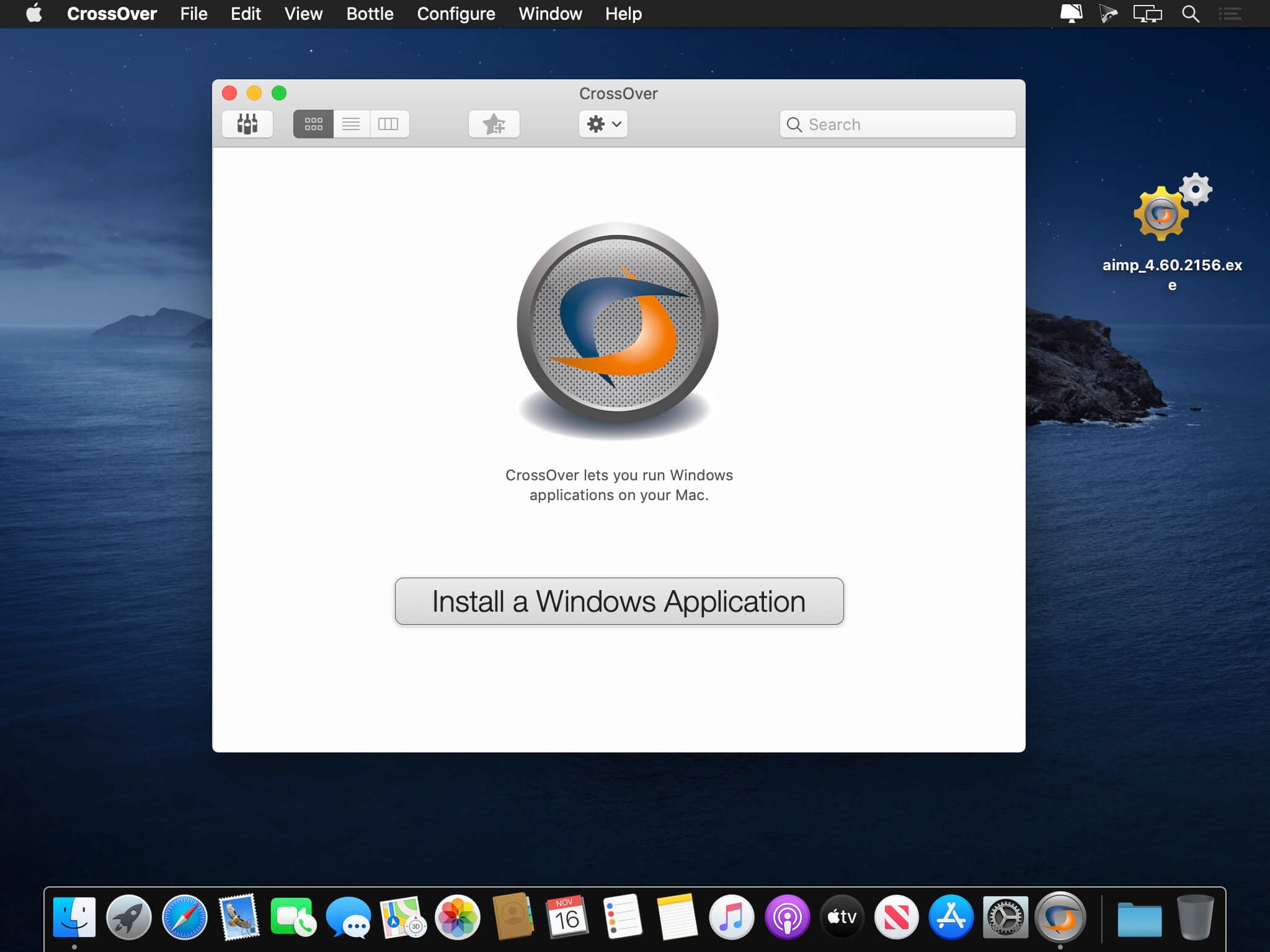
zawsze możesz spróbować tradycyjnego sposobu używając BootCampAssistant. Jest to narzędzie, które jest fabrycznie zainstalowane na najnowszych modelach komputerów Mac z procesorem Intel. Instalując oddzielną instalację systemu Windows 10 na komputerze Mac, BootCamp pozwala łatwo przełączać się między macOS i Windows. Możesz znaleźć nasz przewodnik, jak go używać tutaj. Jednak ta metoda wymaga ponownego uruchomienia komputera Mac w celu przełączania się między systemem operacyjnym. Poza tym wymaga dość dużej ilości pamięci i zasobów z komputera Mac.

ParallelDesktop to kolejny niesamowity wybór dla ciebie. Ten program pozwala również zainstalować kopię systemu Windows 10 na komputerze Mac. Ale w przeciwieństwie do BootCamp, nie musisz ponownie uruchamiać komputera, aby przełączać się między systemem operacyjnym. Zamiast tego możesz uruchamiać Windows i macOS równolegle, ponieważ Windows pojawi się w formie okna aplikacji. ParallelDesktop jest przydatny, jeśli chcesz przenieść pliki między OSs lub dokonywania porównań. Oczywiście nadal wymaga dużej liczby zasobów. Aby uzyskać więcej informacji, zapoznaj się z tym przewodnikiem.
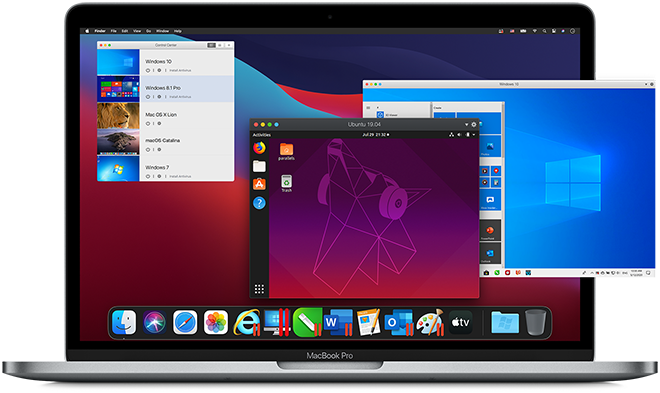
werdykt
i tak uruchamiasz Aplikacje Windows na komputerze Mac z Wine. WineBottler może nie zamienić komputera Mac w Komputer PC, ale jeśli potrzebujesz tylko jednego lub dwóch programów Windows. Jest to świetny sposób, aby uzyskać dostęp do oprogramowania, którego potrzebujesz, bez instalowania drugiego systemu operacyjnego na komputerze. W przeciwnym razie możesz wypróbować wspomniane alternatywy.